空間デザインツール(SPOKE)のご利用
空間デザインツール(SPOKE)のご利用
独自サーバープランおよび、基本プランの一部のお客様にてSPOKE操作の要望を申し込みされたお客様は、空間デザインツールSPOKEを利用してオリジナル空間を作成することが可能です。 ご利用の際は、あらかじめ運営事務局までご連絡ください。
解説ビデオ
SPOKE画面 +New Empty Projectで作成します。
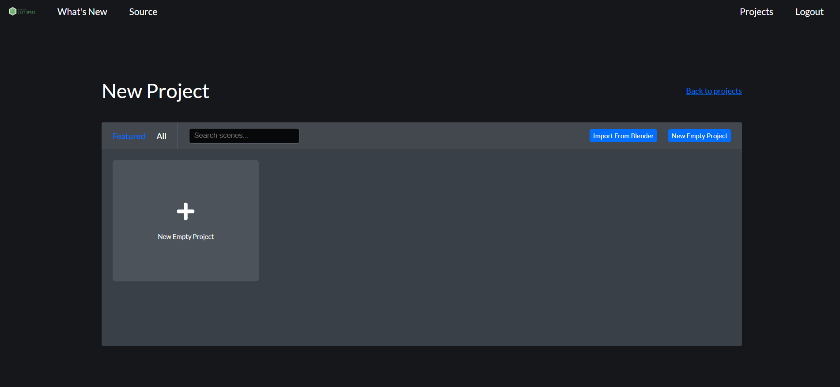
空間を作成します。
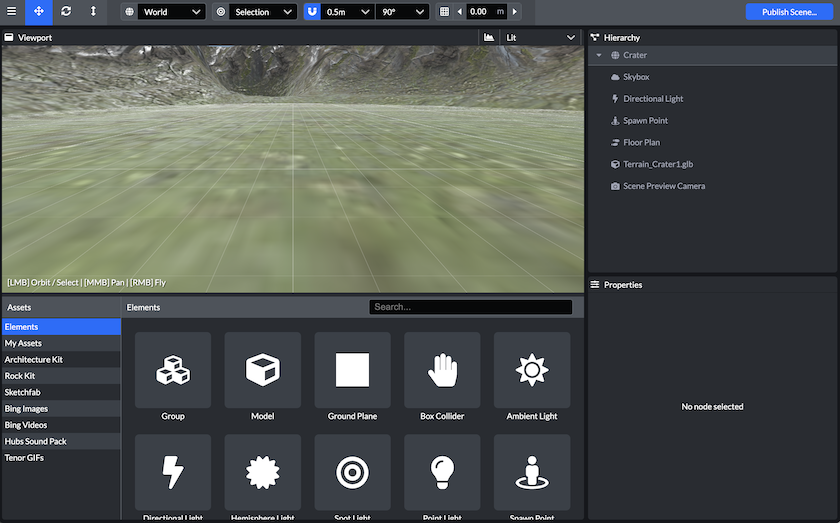
注記
SPOKEツールの一般的なご利用方法は、下記URLをご覧ください。
important
SPOKEツールのご利用方法についての個別サポートは別途料金が発生する場合が有ります。 あらかじめご了承下さいますようお願い申し上げます。
作成されたシ�ーンを公開する方法
公開(Publish Scene)の際には、以下は必ずチェックを外した状態で公開してください。
- Allow Remixing with Creative Commons CC-BY 3.0
- Allow promotion of my scene Model Attribution:
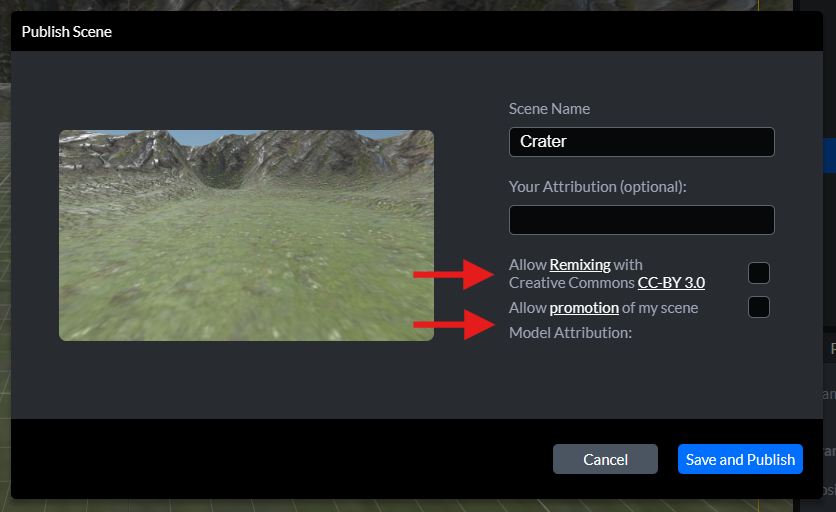
また、CYZY SPACEでSPOKEをご利用いただく際には、必ず下記をお守りいただく必要がございます。
(守られていないデザインのシーンがあった場合、自動または手動でシーン削除対象となる可能性がありますのでご注意ください。)
- ファイルのアップロードは、10MB以内のファイルのみとしてください。
- 動画の表示に関するパーツは一箇所のみとしてください。(複数必要な場合は事前にご相談ください)
- シーンデザインの公開(Publish Scene)の際には、**全てのパフォーマンスチェック項目をクリア(緑色の「Low」表示)**してください。
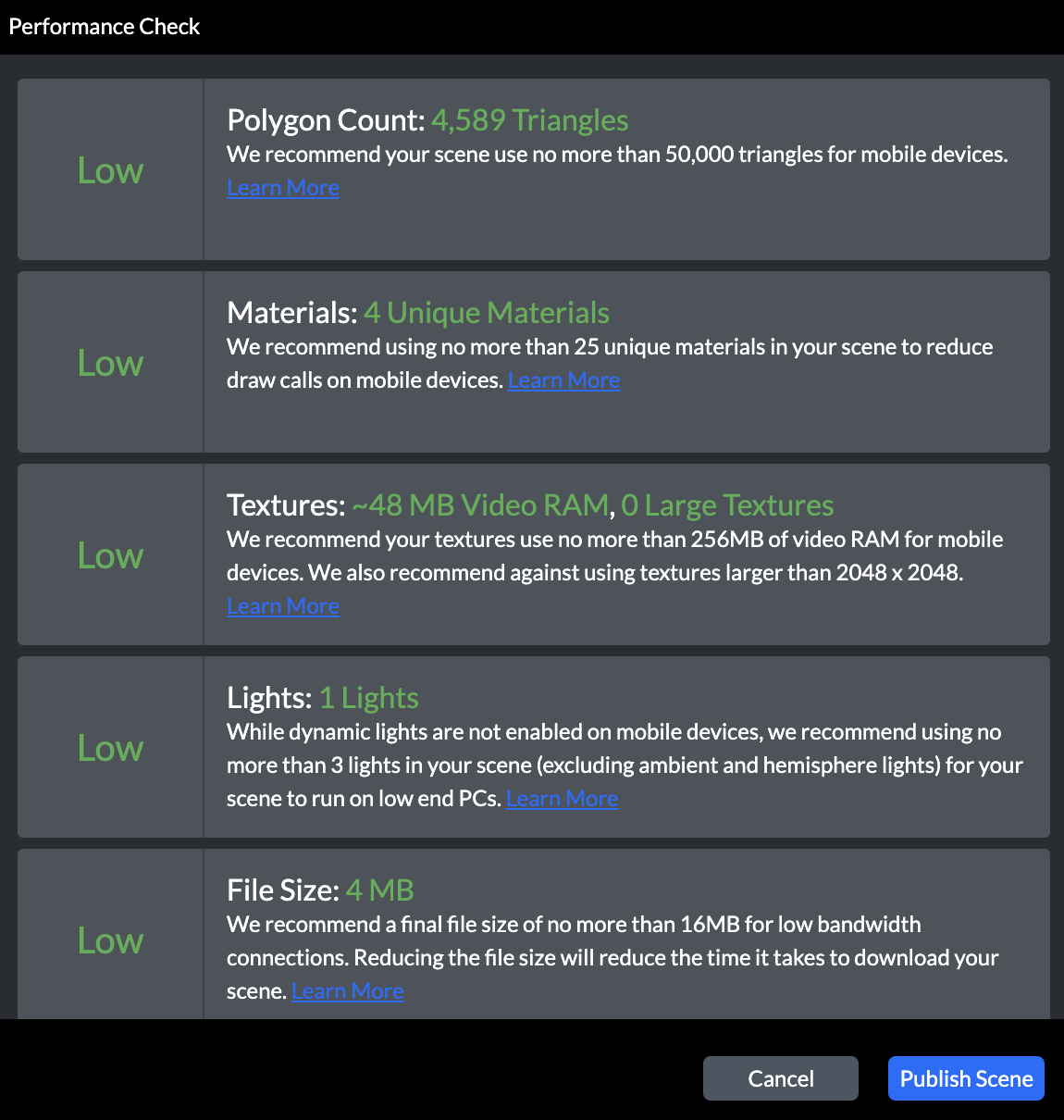
作成されたシーンを利用する方法
-
はじめに、CYZY SPACE管理画面から、任意のデザイン(シーン)を選んで空間を作成してください。
-
空間に入室後、右下のメニューからルーム設定を選択。「シーン変更」でシーン選択画面を開きます。
注記
下記URLでご案内の「シーンの変更方法は?」欄を参考にしてください。
- SPOKEで作成したオリジナルのシーンはシーン選択ページのMyScenesのタブに作成されています。
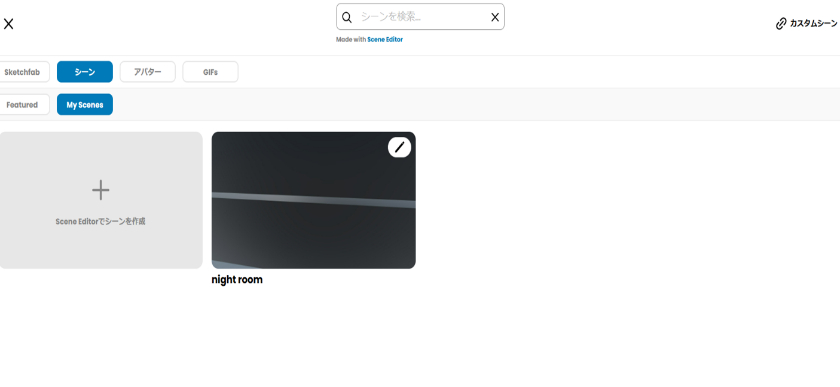
注記
上記方法にて作成されたシーン内の画像を、CYZY SPACE規定のシーン同様に管理画面から変更するようにするには、弊社にシステム連携の作業をご依頼いただく必要がございます(有料オプションとなります)。詳しくはお問い合わせください。